-

当Scanpst.exe工具无法修复损坏的PST文件并显示错误时,单击此处解决方案.

阅读这篇文章,以安全地修复PST文件时Scanpst.exe停止,同时修复Windows操作系统的PST文件响应.
-

当的SCANPST.EXE无法修复,修复Outlook的PST
你需要修复您的Outlook PST文件,的SCANPST.EXE失败修复?然后,只需阅读本。
當Scanpst在第7階段中被困時,如何恢復PST文件?
當您在訪問Outlook配置文件時遇到錯誤,或遇到無法打開Outlook並訪問個人文件夾的情況時,顯然您將運行由Microsoft提供的內置修復工具。 如果收件箱修復工具在固定過程中卡住,您的方法是什麼? 閱讀這篇內容豐富的文章,並學習如何處理這種瞬間,其中Scanpst.exe引發錯誤而不是解決問題.
"我正在運行Scanpst.exe來修復損壞的.pst文件。 但是Scanpst停留在第7階段的8並繼續給我一個錯誤,指出:“發生錯誤,導致掃描停止。 掃描文件沒有改變“。 即使經過多次嘗試,我也得到了同樣的結果。 任何人都有下一步的建議?”
為什麼收件箱修復工具在第8階段停滯不前?
有8個階段通過Scanpst修復PST文件。 在第七階段,Scanpst執行文件和文件夾的掃描。 如果PST文件嚴重損壞/損壞,該工具將無法成功。 所以它在第七階段停止並給出錯誤。
通常,PST文件結構會因超大尺寸,網絡共享,斷電,Outlook應用程序的不正確處理,文件存儲驅動器損壞,錯誤加載項,Outlook崩潰,惡意軟件等而受到影響。如果文件是 嚴重損壞由於任何這些原因然後,收件箱修復工具無法讀取該PST文件。 而且,您將面臨Scanpst停留在8個問題的第7階段。
那麼,如何繼續進行?
由於Scanpst.exe在修復期間在原始PST文件上運行,因此您的文件可能會進一步受損。 因此,首先將PST文件小心地備份到其他安全位置。 嘗試再次運行Scanpst.exe(不在備份PST文件上)。
如果,Scanpst.exe再次在第7階段8中凍結並且無法完成修復過程,請嘗試下一步技術。
如前所述,由於PST文件嚴重損壞,導致Scanpst.exe在階段7掛起,執行修復過程的情況。 因此,為了克服這個問題,有一個很好的Outlook修復工具叫做 Outlook PST 修理 這使您可以在幾分鐘內輕鬆解決Scanpst在第7步(共8步)中掛起的問題.
為什麼Yodot修復Scanpst在第7階段錯誤時掛起?
在許多情況下,收件箱修復工具無法幫助您修復PST文件,因為內置工具只能處理小規模的損壞/損壞。 但是,即使文件嚴重損壞/損壞或損壞,Yodot Outlook PST修復軟件肯定會幫助您修復PST文件。 當Scanpst無法完成固定和屏幕時,該程序可幫助您恢復損壞的PST Outlook 錯誤 OLMAPI32.dll, 0×80040116 等等。該工具即使在您不知道.pst文件位置或具有多個Outlook配置文件時,也可以在較少的時間範圍內解決任何PST文件問題.
除了有效地修復PST文件,應用程序還可以恢復整個Outlook元素,如電子郵件,聯繫人,日記,附件,任務,便箋,日曆項目,已發送項目,個人文件夾等。該工具修復嚴重損壞或損壞的PST文件而不更改 它甚至一點點。 它會創建一個新的空PST文件,從受影響的PST複製整個內容,處理複製的.pst文件,並為您提供健康的PST文件。 您可以在所有Windows計算機上運行此軟件以修復PST以及使用任何Outlook版本創建的OST文件.
當Scanpst在第7階段被困時,如何修復PST?
步 1: 點擊 Download Now 按鈕出現在這裡.
步 2: 安裝 Yodot Outlook PST Repair 工具並運行它。
步 3:在主屏幕上,單擊Open PST File 選項.

步 4: Find 並選擇要修復的PST文件(Scanpst無法修復)並選擇要修復的PST文件(Scanpst無法修復).
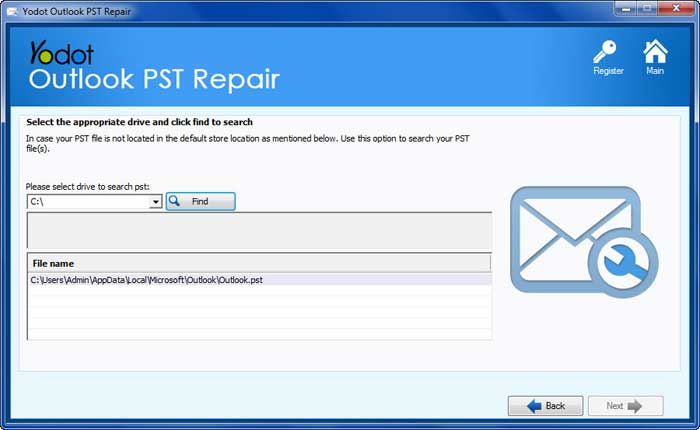
步 5: 選擇 Smart Scan 並指定保存固定PST的位置.
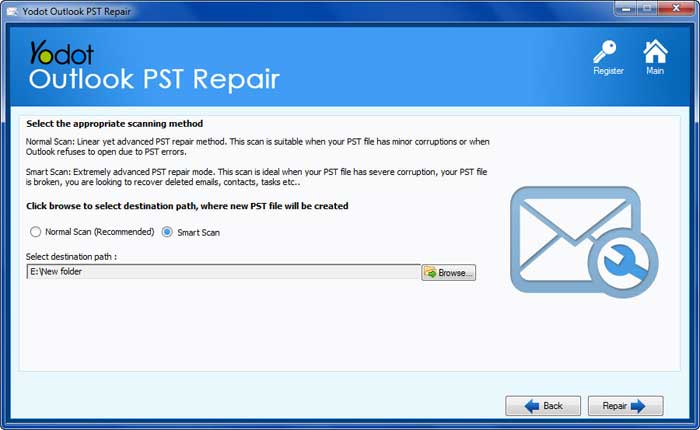
步 6: 點擊 Repair 按鈕開始文件修復過程。 在摘要窗口中驗證已修復的PST文件.
注意: 你可以利用 Find PST File 選項出現在主屏幕上以選擇PST文件,如果您不知道PST文件的位置。 如果您在計算機上有多個Outlook配置文件,那麼請轉到 Select Outlook Profile.
小心輕放!
- 切勿關閉Outlook應用程序或系統(如果Outlook正在使用)
- 定期監控您的系統以避免病毒入侵